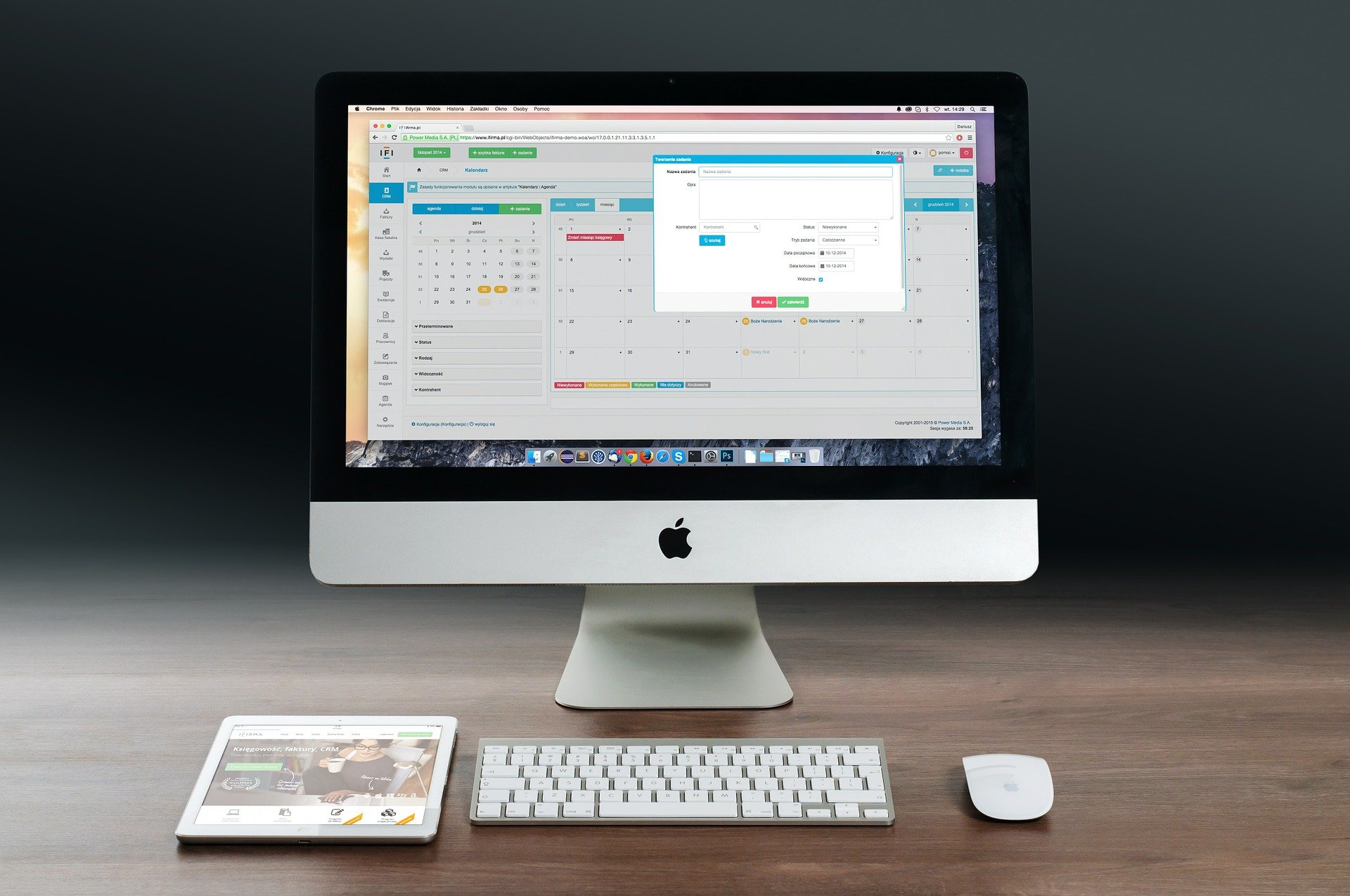Vous avez maintenant le PC que vous avez toujours voulu. C’est fait. Vous le branchez au mur, vous appuyez sur le bouton d’alimentation… et… il ne s’allume pas. Votre PC ne démarre pas. Que faire ?
Qu’est-ce que le POST ?
POST est l’abréviation de « powering-on self test ». Votre PC effectue cette série de tests lorsqu’il est mis sous tension. Le test POST permet de s’assurer que votre matériel est correctement connecté et qu’il fonctionne correctement avant le chargement de votre système d’exploitation.
Combien de temps s’écoule-t-il entre le moment où vous appuyez sur la touche Power et celui où l’écran de démarrage du BIOS apparaît à l’écran ? Le POST. Le POST détermine si tout le matériel requis par votre PC est présent. Si le POST détecte un problème, votre PC s’éteint de lui-même.
Les POST peuvent échouer pour différentes raisons. Un élément essentiel de l’équipement peut mourir sur des PC plus anciens. Dans la plupart des cas, cependant, s’il s’agit d’un PC entièrement neuf, vous avez probablement commis une erreur. Voici quelques solutions que vous pouvez essayer.
Suppression/réinitialisation de la mémoire vive
La mémoire vive peut empêcher votre ordinateur de démarrer. Si votre RAM ne fonctionne pas, il se peut que vous ne l’ayez pas installée correctement.
Si vous installez de la RAM, vous devrez aligner l’indentation (petit creux) de chaque bâtonnet sur la barrière et appuyer sur les petites languettes qui terminent chaque bâtonnet. Une fois que vous avez aligné la petite indentation sur le bâton avec la barrière correspondante, appuyez sur les bâtons jusqu’à ce qu’ils remontent. Certains d’entre eux peuvent être difficiles à presser.
Pour exclure un éventuel problème matériel, assurez-vous qu’ils sont correctement installés. Pour résoudre ce problème, vous pouvez retirer une clé et redémarrer l’ordinateur. Vous devrez peut-être changer de RAM si l’ordinateur ne démarre qu’avec une seule. Si les deux barrettes de RAM fonctionnent indépendamment l’une de l’autre, il se peut que vous deviez remplacer votre RAM.
Vérifier/reconnecter l’alimentation électrique
Votre problème peut sembler stupide, mais il peut simplement résulter d’une source d’alimentation mal connectée. Il se peut que vous n’ayez pas de POST.
Vérifiez l’alimentation électrique et assurez-vous que tous les câbles de tous les composants sont connectés. Le connecteur de la carte mère doit être un connecteur à 20 broches. Le connecteur du processeur doit être un connecteur à 8 broches. Si vous utilisez une carte graphique, elle doit également être équipée d’un connecteur d’alimentation PCIe. Les disques durs et les disques SSD non-m.2 SATA ont également besoin de câbles d’alimentation SATA provenant de votre source d’alimentation.
Mettez à jour votre BIOS
Le POST peut échouer lorsqu’il détecte un processeur incompatible avec la carte mère. Vous pouvez rencontrer ce problème si votre carte mère est ancienne et que vous essayez d’installer une puce plus récente. Si le socket correspond, vous pouvez encore rencontrer des problèmes car vous devez mettre à jour le BIOS pour utiliser la puce correctement.
Certaines cartes mères permettent de mettre à jour le BIOS à l’aide de la fonction « flashback ». Il suffit de brancher une clé USB et le nouveau BIOS, puis d’appuyer sur une touche. D’autres cartes mères, en particulier les moins chères, ne le permettent pas.
Dans ce cas, vous pouvez soit mettre à jour le BIOS, soit renvoyer la carte mère pour obtenir un modèle plus récent. Si vous craignez que cela ne se produise, achetez une puce économique du même fabricant que la carte mère. Par exemple, un processeur AMD Athlon ou Intel Celeron/Pentium. Mettez ensuite le BIOS à jour avec la nouvelle puce.
Comment savoir quel est l’âge de votre ordinateur

Supprimez les périphériques (et les cartes additionnelles)
Il se peut qu’un périphérique défectueux ou une carte additionnelle interfère avec le processus de démarrage. Pour le vérifier, déconnectez d’abord la souris, le clavier et les autres périphériques. Si l’ordinateur démarre, il se peut que l’un des périphériques soit à l’origine du problème. Vous pouvez résoudre ce problème en éteignant l’ordinateur et en connectant l’un des périphériques.
À quoi servent les cartes d’extension ? La plupart des gens n’ont qu’un seul périphérique complémentaire, à savoir leur carte graphique. Si vous pensez que c’est le cas, vous pouvez vérifier de plusieurs manières. Si votre unité centrale est équipée d’une carte graphique intégrée, il vous suffit de retirer la carte graphique et de réessayer.
Si vous n’avez pas de carte graphique intégrée, vous devez vous assurer que votre carte graphique est correctement connectée à l’emplacement PCIe que vous utilisez et qu’elle est alimentée par la source d’alimentation. Vous pouvez également essayer de connecter la carte graphique à un autre système. Remplacez la puce graphique si vous pensez qu’elle est à l’origine du problème.
Retirez et réinstallez votre CPU/refroidisseur
Si le BIOS n’est pas en cause, l’unité centrale peut l’être. Lorsque vous l’installez, veillez à aligner correctement l’unité centrale et le socle, et assurez-vous que toutes les broches sont en contact avec toutes les pastilles de contact. L’unité centrale doit être fermement maintenue en place avant que vous n’installiez le liquide de refroidissement de l’unité centrale sur le dessus. Assurez-vous qu’il est connecté au bon header.
Si vous vous êtes trompé pendant l’installation, vous devez vérifier si vous avez cassé des broches sur la carte (s’il s’agit d’un processeur LGA comme une puce Intel ou AMD Ryzen série 7000 ou plus récent), dans le CPU ou même dans le socket (s’il s’agit d’un CPU PGA comme AMD Ryzen série 5000 ou plus ancien). Si vous avez fait cela, cela pourrait causer des problèmes ultérieurs ou être la raison pour laquelle le PC ne fait pas de POST.
Comment résoudre le problème si vous n’arrivez toujours pas à démarrer ?
Vous n’êtes probablement plus confronté à des problèmes d’utilisateur si vous avez essayé les étapes ci-dessus et qu’elles n’ont pas fonctionné. Un composant important, tel que la carte mère, peut être en cause. Cela arrive et ce n’est pas nécessairement de votre faute. Néanmoins, vous devrez effectuer des tests plus rigoureux.
Plusieurs cartes mères, en particulier les modèles haut de gamme, sont dotées de DEL, soit sous forme de lampes individuelles, soit sous forme d’un panneau de numérotation numérique à DEL, qui clignotent après un message. S’il y a un problème, vous pourrez vous en rendre compte grâce aux voyants. Comme ils ne sont pas vraiment normalisés, vous devrez consulter le manuel de votre carte mère pour déterminer la signification des voyants.
Si votre carte mère n’est pas équipée de ces voyants, vous pouvez acheter une carte postale supplémentaire. Ces cartes sont conçues pour s’insérer dans un emplacement PCIe libre et fonctionnent comme les voyants lumineux qui manquent à votre carte mère. Vous pouvez choisir entre un panneau lumineux ou un panneau numérique en fonction de la carte PCIe que vous achetez.
Vous aurez besoin d’une aide extérieure si vous n’y arrivez pas. Vous aurez probablement besoin d’un expert pour diagnostiquer et résoudre le problème. Vous pouvez tester les pièces de votre PC individuellement si vous en avez un autre qui fonctionne avec les mêmes pièces.
Quel est le code sonore de la carte mère ?
Si vous ne savez pas ce qu’est un bip, il s’agit des signaux sonores émis par votre ordinateur portable ou de bureau pour signaler le résultat du POST. Si vous n’entendez qu’un seul « bip », l’ordinateur démarre correctement et charge les systèmes d’exploitation. Si vous entendez un son complètement différent suivi immédiatement d’un arrêt, il s’agit d’un code « bip » qui signifie que quelque chose n’a pas fonctionné.
Vous pouvez utiliser les bips pour déterminer ce qui ne va pas. Les codes sonores varient en fonction du problème. Par exemple, les problèmes de mémoire vive et les problèmes de processeur ont chacun leur propre code sonore.
S’ils sont si utiles, pourquoi ne pas les avoir mentionnés depuis le début ? Pour les mêmes raisons qu’il y a plus de dix ans que vous n’avez pas vu de PC émettre un bip sonore au démarrage, nous avons cessé d’utiliser ces dispositifs. Toutefois, vous pouvez rétablir la fonctionnalité de votre PC à l’aide d’un dispositif tel qu’un signal sonore de carte mère. Certaines cartes mères sont livrées avec un tel dispositif.
Si vous devez absolument en avoir un, nous ne vous le recommandons pas, sauf si c’est votre seule option. Les codes sonores et les voyants lumineux ne sont pas standard. Si votre carte mère ne prend pas en charge les signaux sonores, il se peut que son manuel ne contienne pas d’instructions à ce sujet.